在 padlet 上張貼圖片
Padlet 可讓您從裝置、網路攝影機或網際網路張貼圖片。方法如下
建立新文章
任何發佈到討論區的圖片都必須通過文章來添加。
首先,點擊右下角的(+) 按鈕,雙擊討論板上的任何地方,或點擊您鍵盤上的 'C',在您的討論板上建立一個新的文章。
從裝置上傳圖片
討論版
- 若要發表儲存在裝置上的圖片,請點選發表構成器上的檔案 上傳圖示。
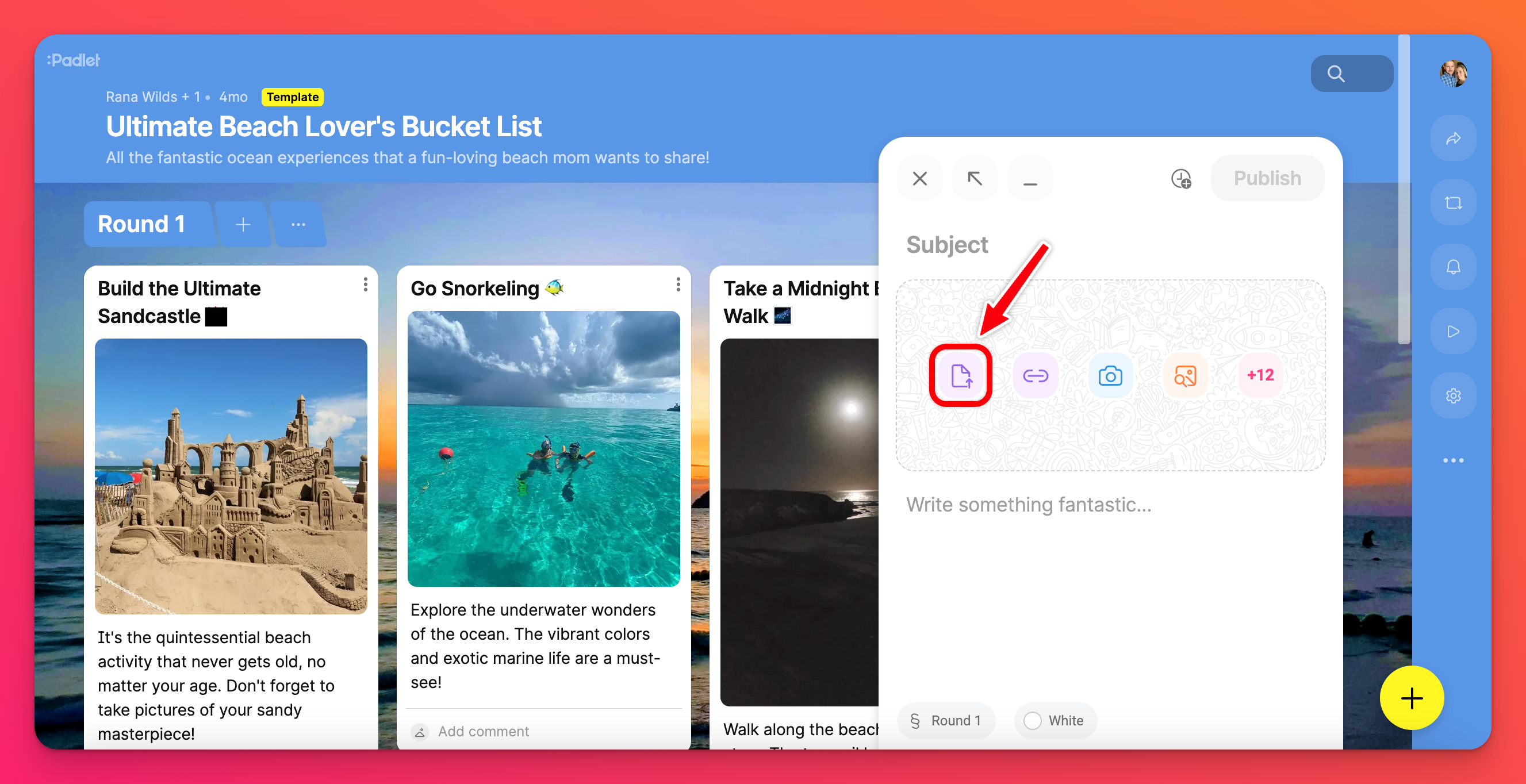
- 點選此圖示會開啟一個新視窗,您可以從裝置中選擇想要的檔案。
- 您也可以從桌面拖放檔案(或多個檔案)到您的 padlet。
- 檔案載入後,按一下Publish即可完成文章。
沙箱
- 若要發表儲存在裝置上的圖片,請點選螢幕右方的「檔案 上傳」圖示。
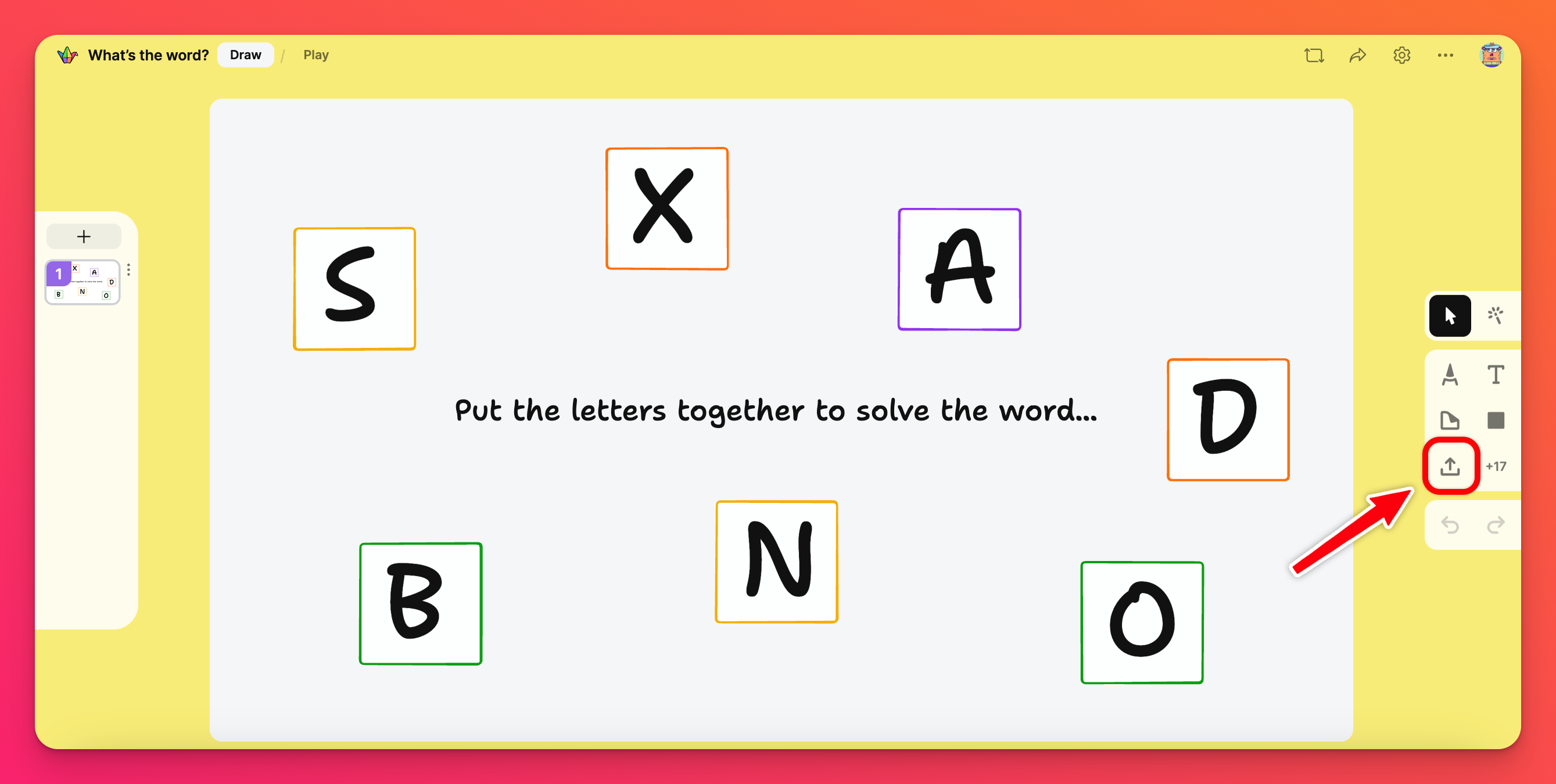
- 按一下此圖示將會開啟一個新視窗,您可以從裝置中選擇所需的檔案。
- 您也可以將檔案從電腦拖放到沙盒中。
- 檔案會在片刻後自動張貼到您的 Sandbox。
從 Photo Booth 上傳圖片
板卡
- 若要從 Photo Booth 發佈圖片,請按一下發佈組成程式中的相機圖示。
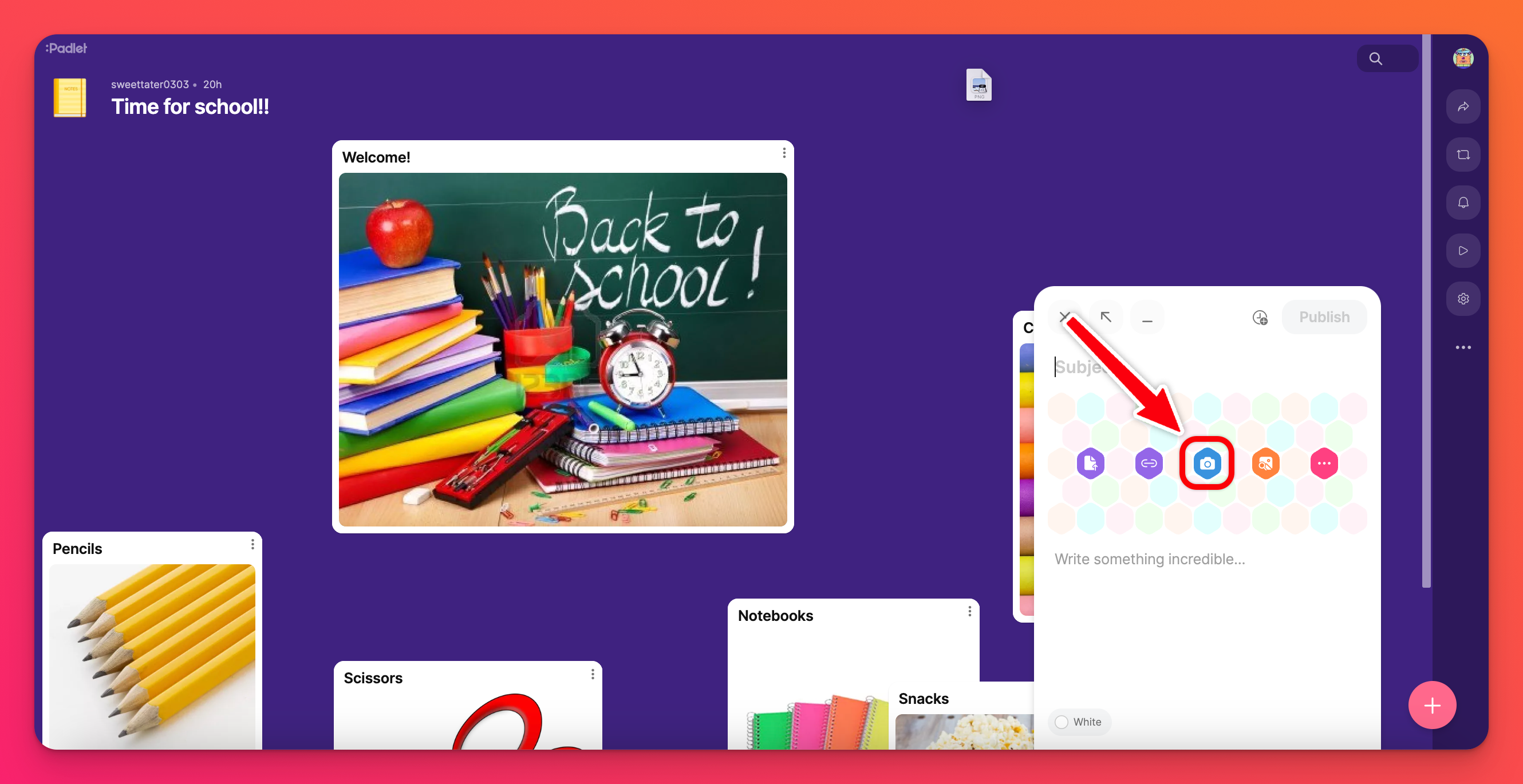
- 這會開啟您的網路攝影機。您可能需要允許瀏覽器存取網路攝影機的權限。
- 使用網路攝影機拍攝照片,並顯示在您的貼文中。
在 Normal(正常)、Grayscale(灰階)和 Sepia(深褐色)選項中選擇,變更 Photo Booth 圖片的色調。
- 按一下儲存。
- 記得按一下Publish(發佈)以完成貼文。
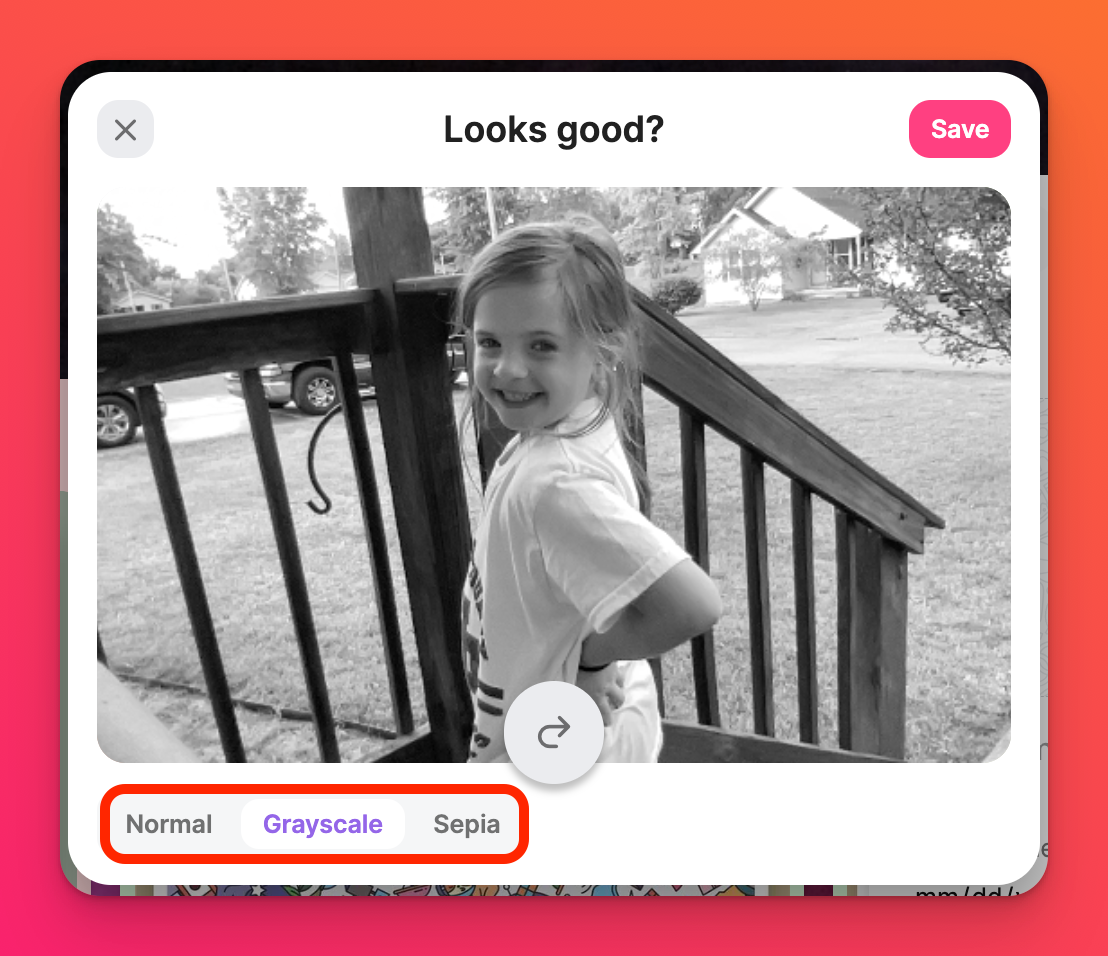
沙箱
- 若要從 Photo Booth 發佈圖片,請按一下工具功能表中的更多附件按鈕( + 符號後跟一個數字),然後選擇相機。
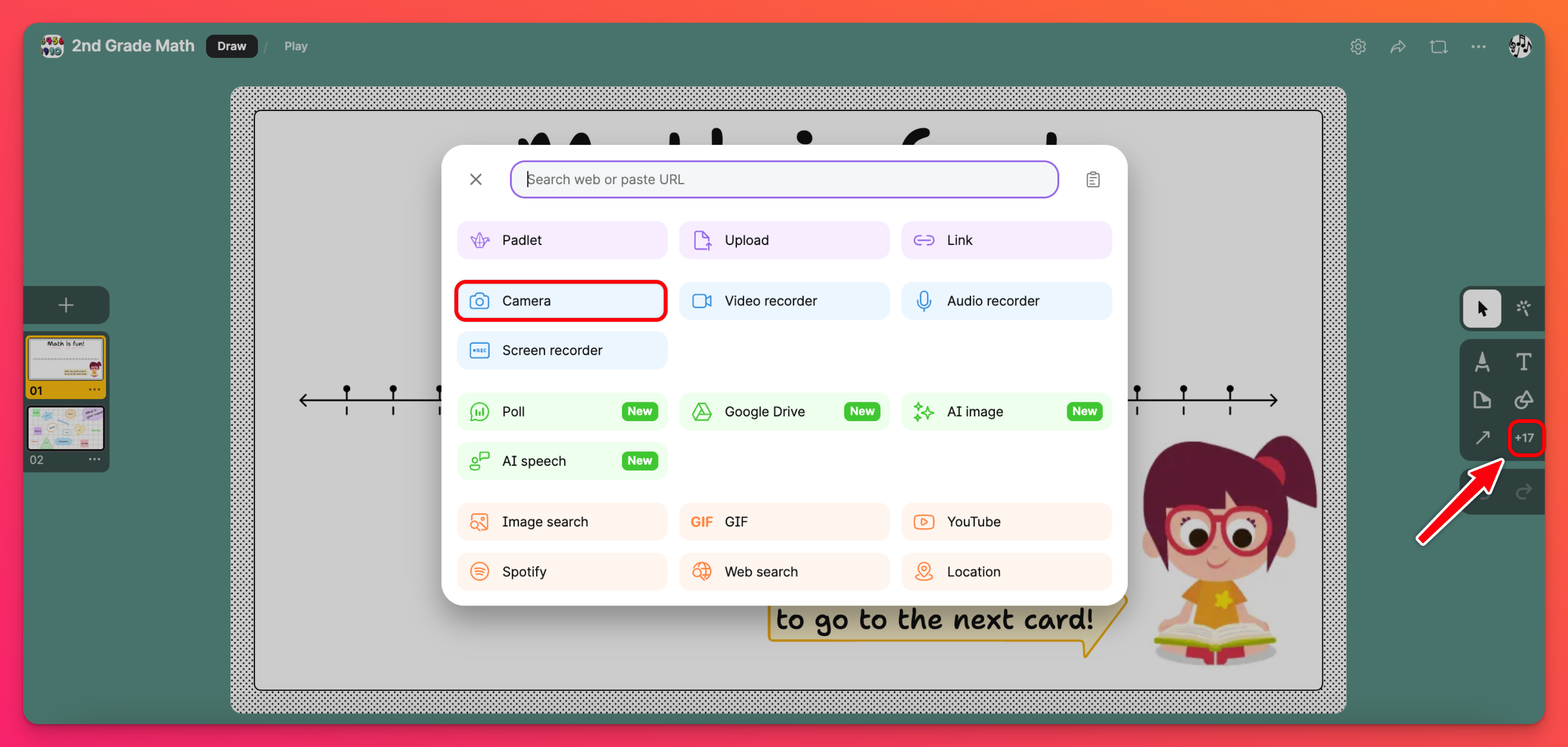
- 這會開啟您的網路攝影機。您可能必須允許瀏覽器存取網路攝影機的權限。
- 使用網路攝影機拍攝照片,並顯示在您的沙盒中。
在「正常」、「灰階」和「深褐色」選項中選擇,變更 Photo Booth 圖片的色調。
- 按一下儲存。
- 記得按一下Publish(發佈)以完成發佈。
從網際網路上傳圖片
板卡
- 若要從網際網路搜尋並新增圖片,首先按一下貼文組成視窗中的圖片 搜尋圖示。
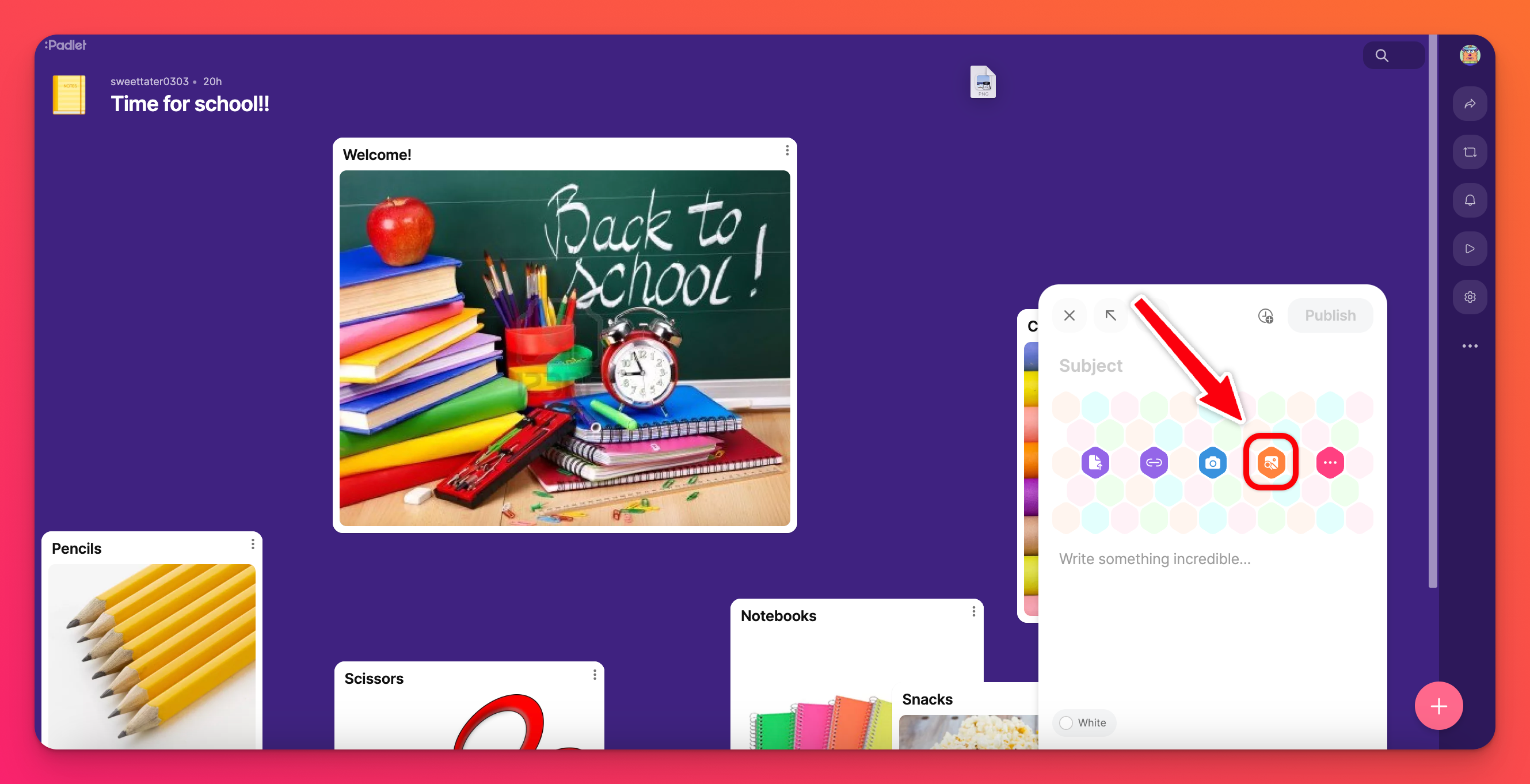
- 這將會開啟一個搜尋視窗,您可以在網路上搜尋完美的照片、GIF 或任何其他類型的附件。
- 從搜尋列下方的選項卡中選擇要搜尋的檔案。
- 選取您要加入文章的檔案,別忘了發表!
沙箱
- 若要從網際網路搜尋並新增圖片,首先按一下右邊工具功能表中的更多附件按鈕( + 符號後面有一個數字)。
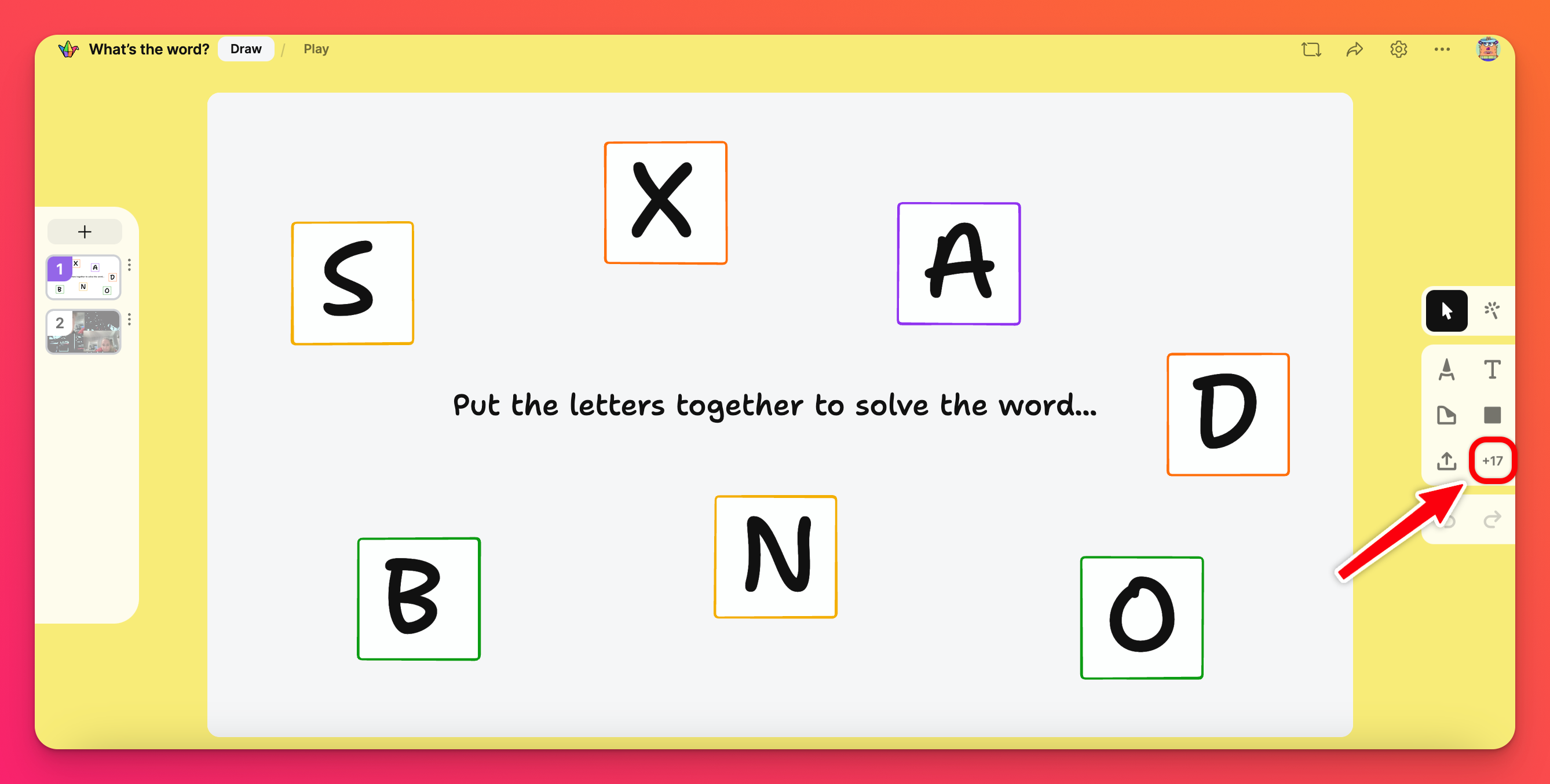
- 這會開啟一個搜尋視窗,您可以在網際網路上搜尋完美的相片、GIF 或任何其他類型的附件。
- 從搜尋列下方的選項卡中選擇,決定您要搜尋的檔案。
- 選取您要加入文章的檔案,別忘了發表!
無障礙
使用讀屏器嗎?現在您可以在任何上傳的圖片中加入替代文字,以協助描述討論板上的視覺內容!
新增替代文字
若要新增替代文字,請將滑鼠懸浮在文章的右上角,點選「編輯」,直到它出現為止。接下來,按一下圖片角落的Alt並加入您的文字。別忘了按一下「儲存」!
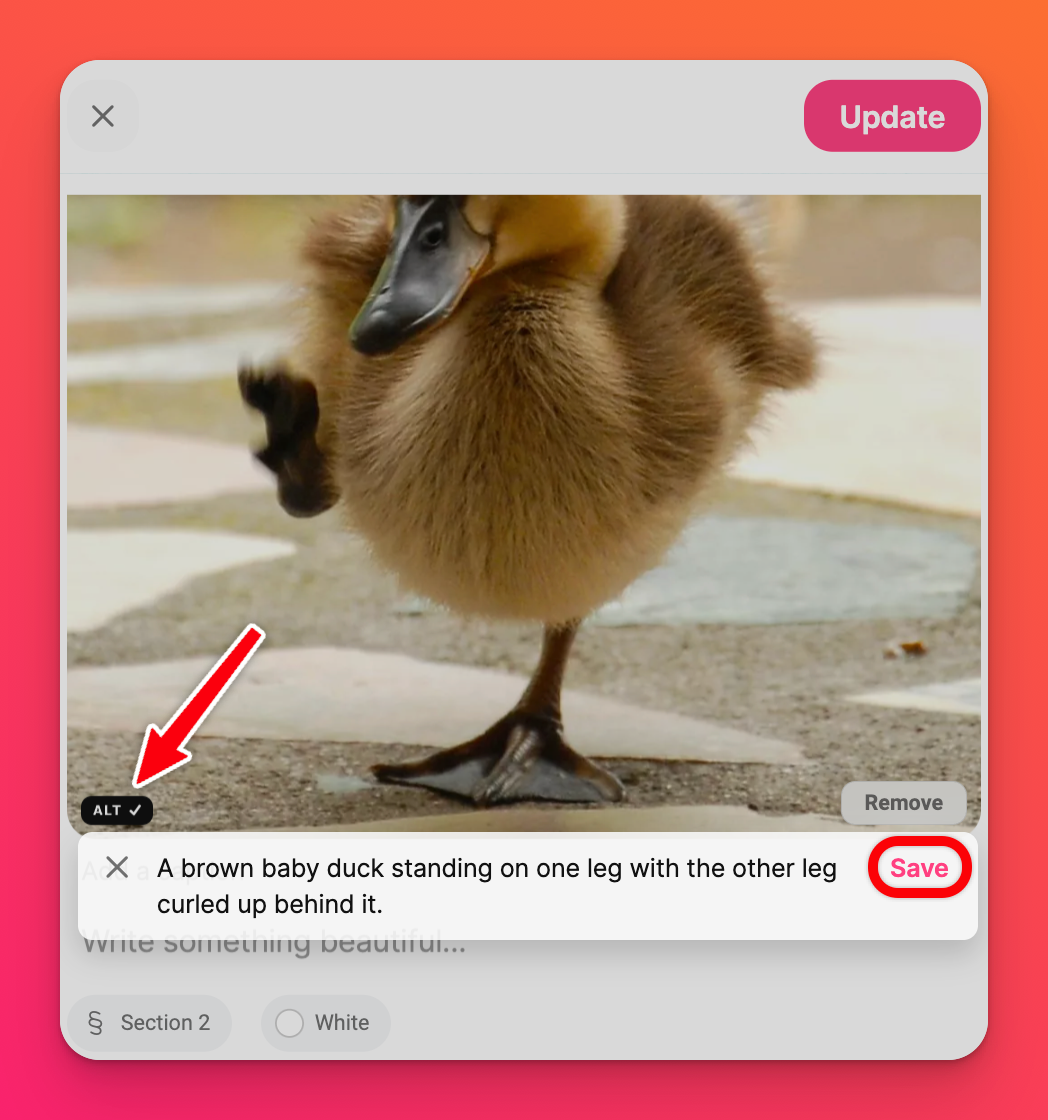
現在您可以更新您的文章!
替代文字不適用於 Sandbox。
常見問題
一次上傳一張照片真的很花時間。有沒有方法可以加快速度?
有!雖然我們不支援在單一文章中上傳多個檔案,但我們有辦法一次在幾個不同的文章中上傳多個檔案!這絕對可以節省時間!若要一次上傳多個檔案 -> 將您想要上傳的所有檔案拖放到您的 padlet > 多個文章會自動草擬,每個都有一個附件 > 按一下Publish all drafts。點選此處獲得更多資訊!
標題和替代文字有何不同?
圖片下方的標題通常用來傳達圖片本身沒有的附加資訊。替代文字用於描述影像中的視覺內容。螢幕閱讀器會使用這些文字來讀出圖片所顯示的內容。
為什麼我的內嵌 padlet 不允許我使用相機功能?
如果您使用的 padlet 已內嵌在 LMS 中,請注意有些 LMS 有某些限制,不允許使用相機。在這種情況下,您必須在瀏覽器中開啟 padlet,點選彈出視窗「在其他視窗中再試一次」。
為什麼我不斷收到訊息,要我嘗試在其他視窗中開啟我的攝影機?
有些 LMS 有某些限制,不允許使用攝影機。在另一個視窗中再試一次」的彈出視窗是幫助您在瀏覽器中啟動攝影機。

